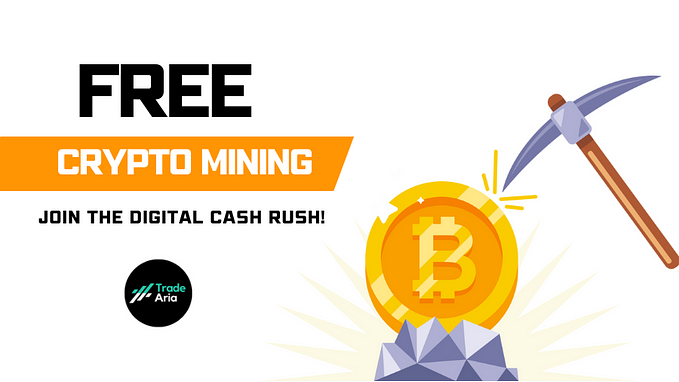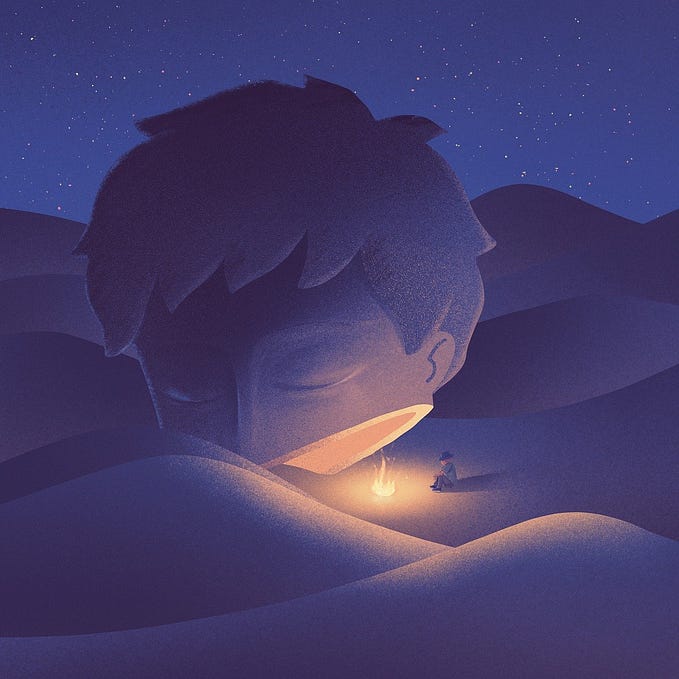【重要】PlayMining パスワード設定方法について

この記事では、PlayMining NFTとJobTribesへのログイン時に必要となるパスワードの設定方法について説明します。
【PlayMining NFTからログイン・新規登録する場合】
■PlayMining IDを既にお持ちの方
① PlayMining NFTの「ログイン・新規登録」ページ
(https://daa.playmining.com/accounts/login)の「パスワードを設定」をクリック

②「パスワード設定」のページにPlayMiningに登録したメールアドレスを入力して「送信」をクリック

③ 入力したメールアドレス宛に「ワンタイムコード」が届くので、そのワンタイムコードと、自分が設定したい「パスワード」を入力して「送信」をクリック


④ 以下のようなメッセージが表示されれば、パスワードの設定は完了です。次回以降のログインの際は設定したパスワードを使用してログインを行ってください。
※パスワードはご自身の責任で安全に保管してください。

■PlayMining IDをお持ちでない方(新規登録の方)
① PlayMining NFTの「ログイン・新規登録」ページ
(https://daa.playmining.com/accounts/login)の「PlayMining IDを作成」をクリック

② PlayMiningに登録したいメールアドレスを入力し、利用規約に同意した上で「新規登録」をクリック

③ 入力したメールアドレス宛に「ワンタイムコード」が届くので、そのワンタイムコードと、自分が設定したい「パスワード」を入力して「新規登録」をクリック


④ 以下のようなメッセージが表示されれば、新規登録は完了です。次回以降のログインの際は登録したメールアドレスとパスワードを使用してログインを行ってください。
※パスワードはご自身の責任で安全に保管してください。

【JobTribesからログイン・新規登録する場合】
■PlayMining IDを既にお持ちの方
① JobTribesのTOPページ(https://game-jtcb.playmining.com/top)で「続きからゲームを遊ぶ」をクリック

② PlayMining NFTに遷移するので、上記の
【PlayMining NFTからログイン・新規登録する場合】
「PlayMining IDを既にお持ちの方」
の部分を確認の上、パスワード設定を行ってください。

■PlayMining IDをお持ちでない方(新規登録の方)
① JobTribesのTOPページ(https://game-jtcb.playmining.com/top)で「最初からゲームを遊ぶ(新規登録)」をクリック

②「利用規約」と「プライバシーポリシー」を確認の上、「同意する」にチェックをして「OK」をクリック

③ チュートリアルが始まるので、チュートリアルを最後まで完了させてください。

④ チュートリアル完了後、PlayMining NFTに遷移するので、上記の
【PlayMining NFTからログイン・新規登録する場合】
「PlayMining IDをお持ちでない方(新規登録の方)」
の部分を確認の上、PlayMining IDの作成を進めてください。